现在很多使用笔记本电脑的小伙伴都将系统升级为了win11,但是在升级之后,每次翻盖都会自动开机,不少用户都想要将这个功能关闭取消,但是又不知道如何操作,那么本期win11教程就来和大伙分享详细的操作方法,希望能够给大伙带来帮助。
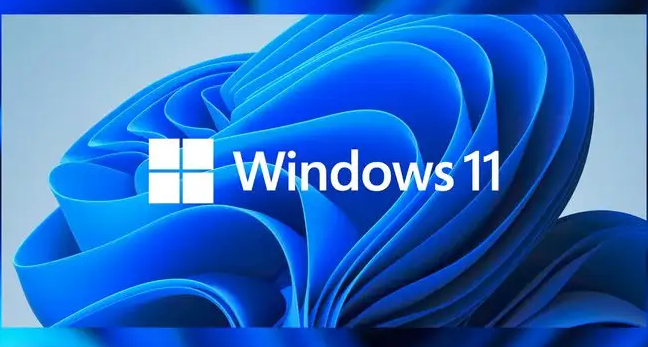
解决方法如下:
1、知识兔点击桌面开始菜单,打开设置面板。
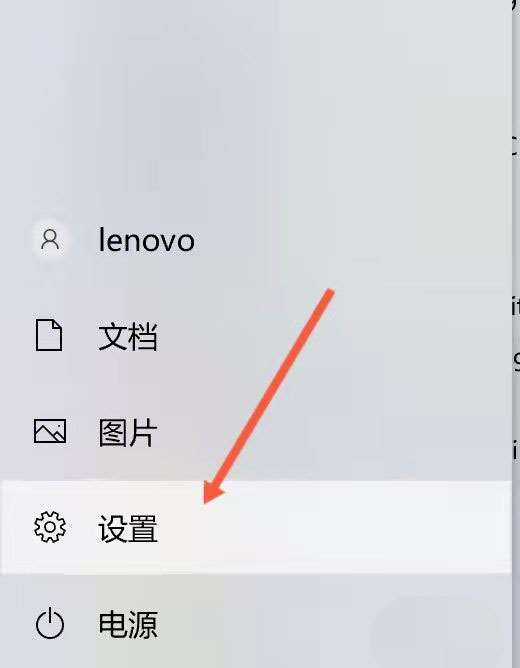
2、找到系统栏目。
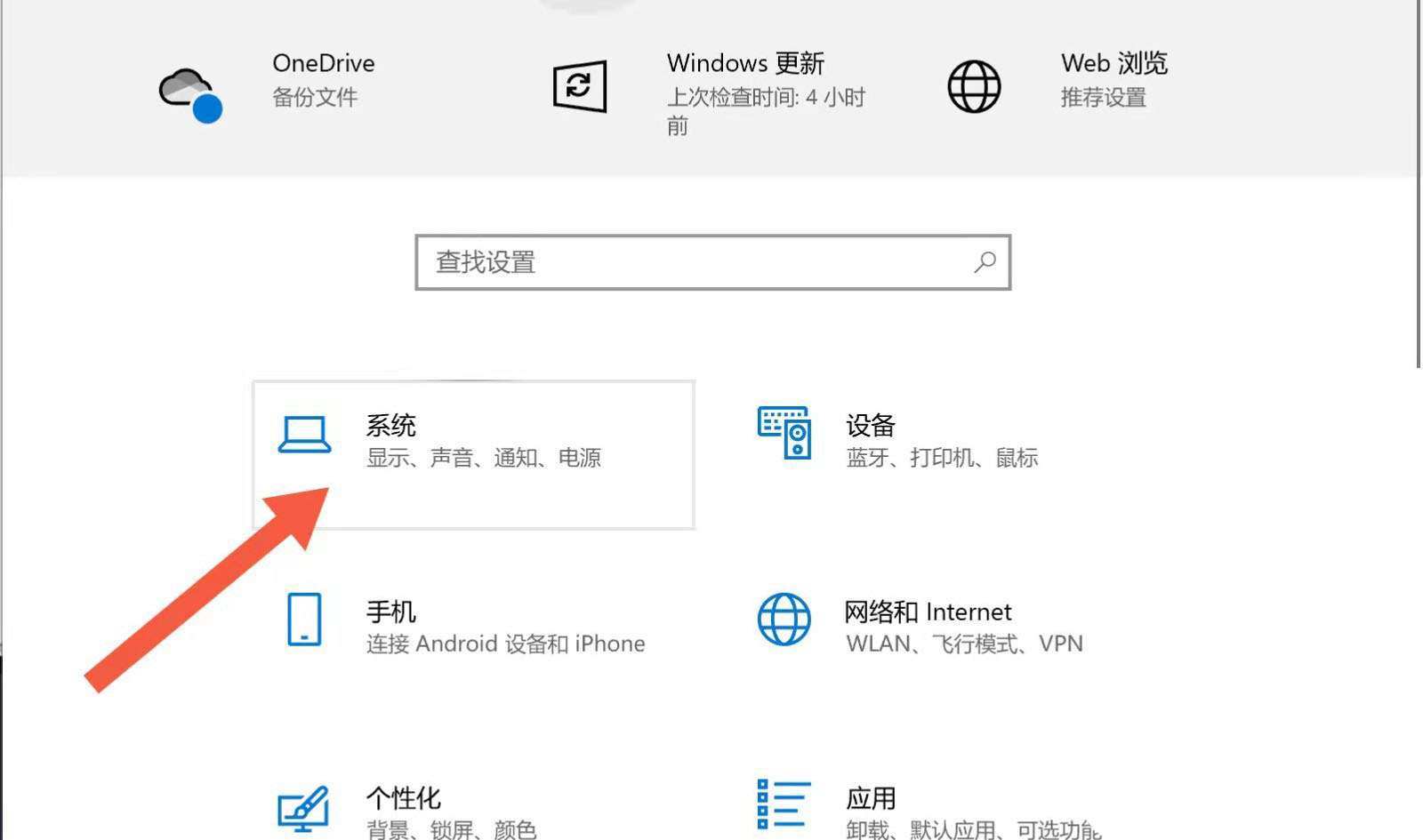
3、随后点击其中的电源和睡眠选项。
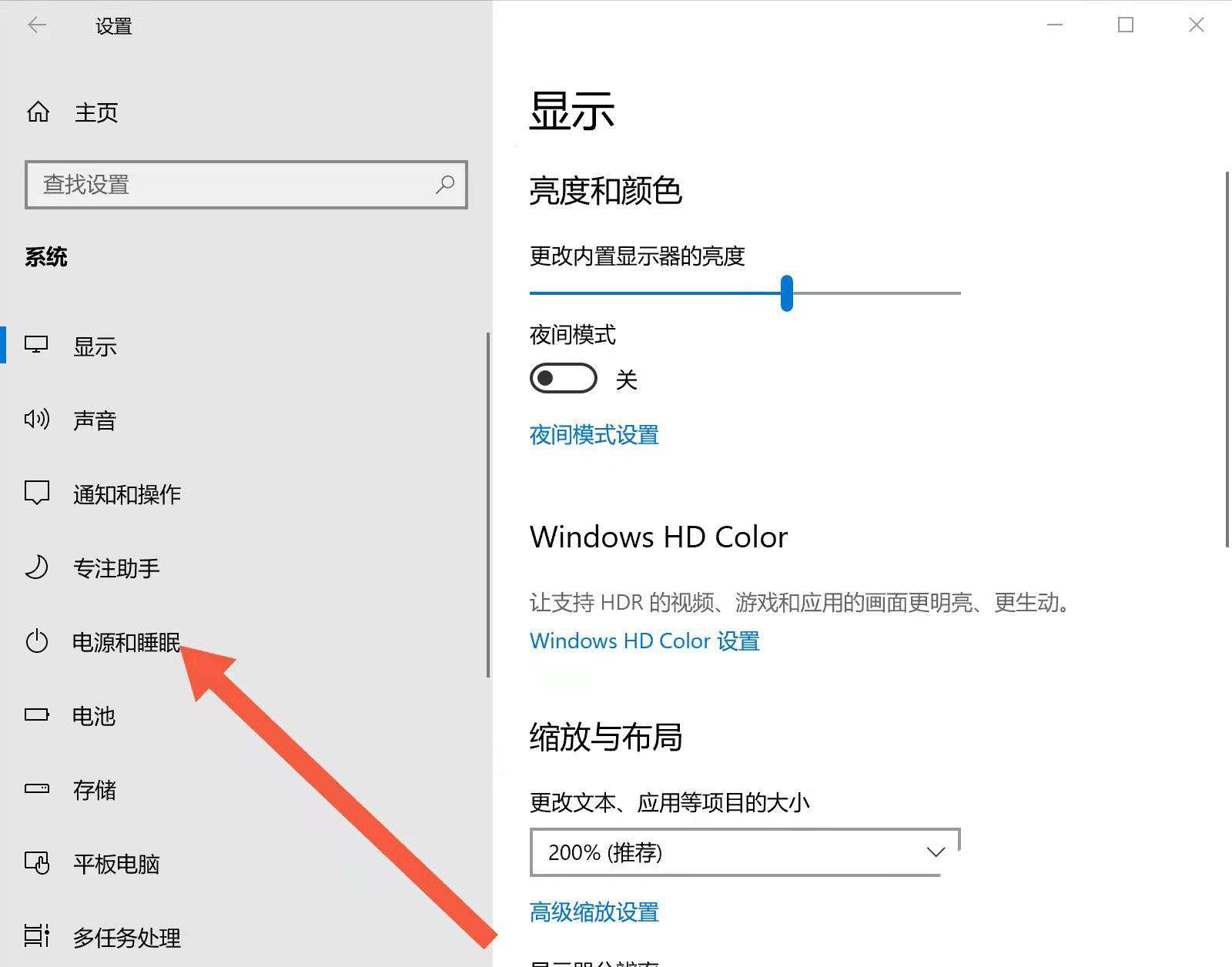
4、找到其他电源设置按钮。
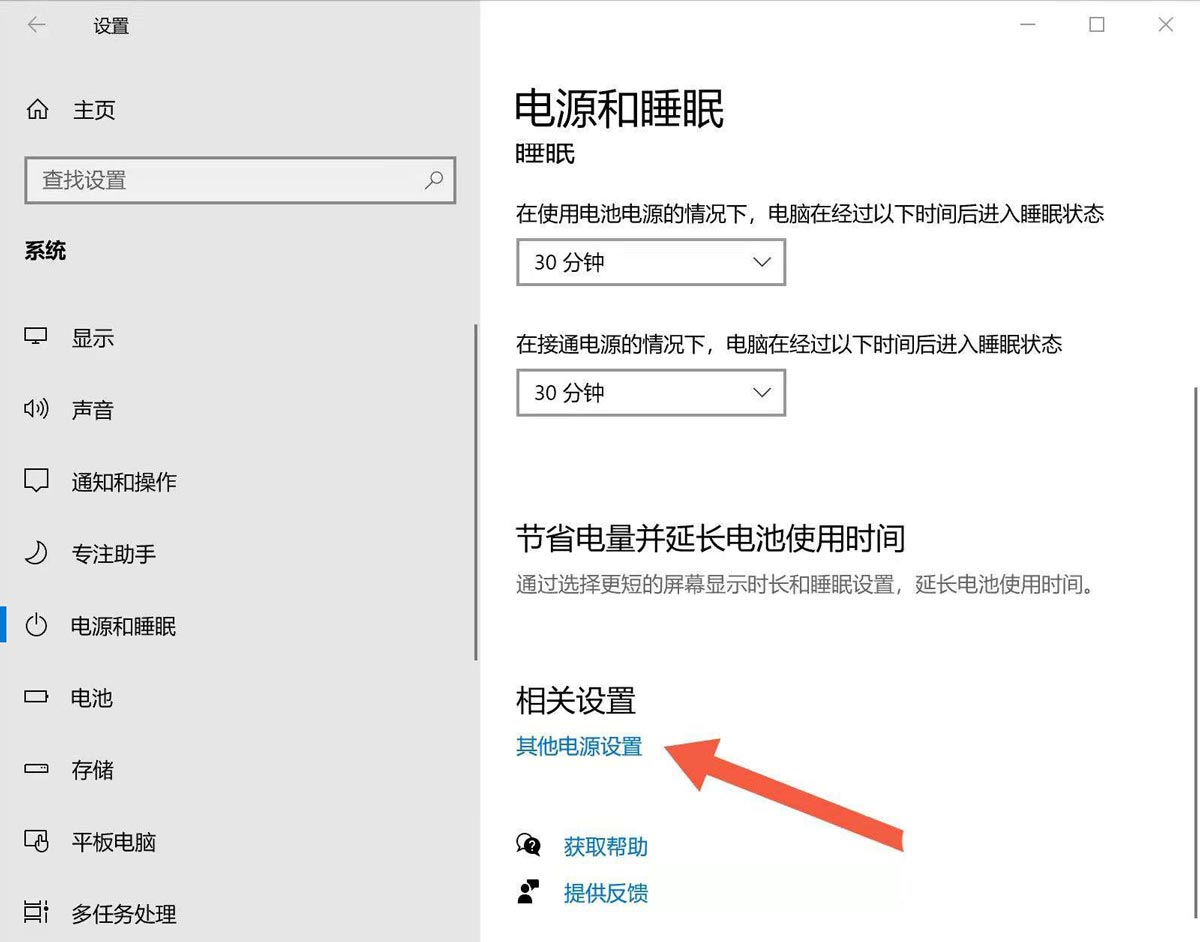
5、打开选择关闭笔记本计算机盖的功能面板。
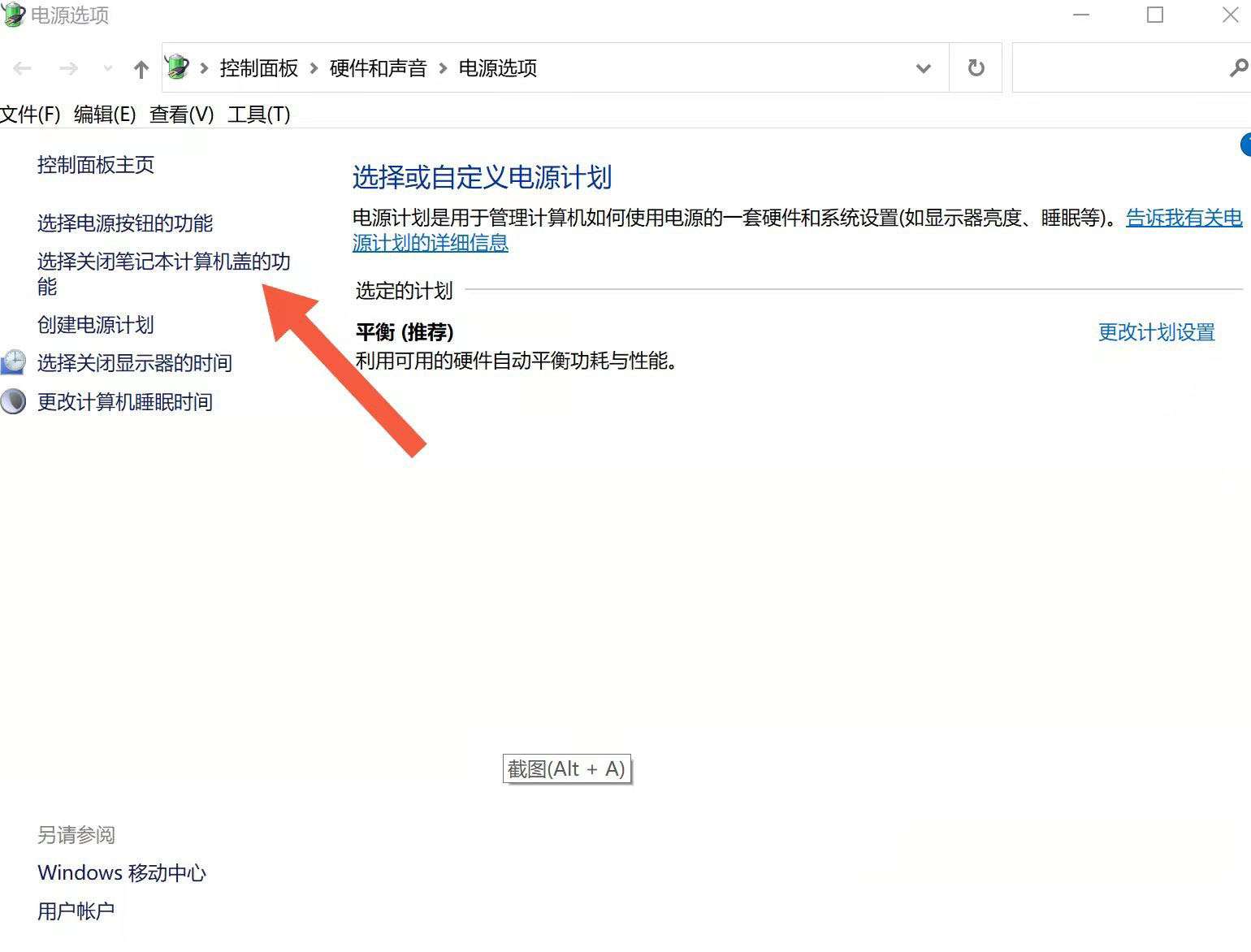
6、找到并点击更改当前不可用的设置选项。
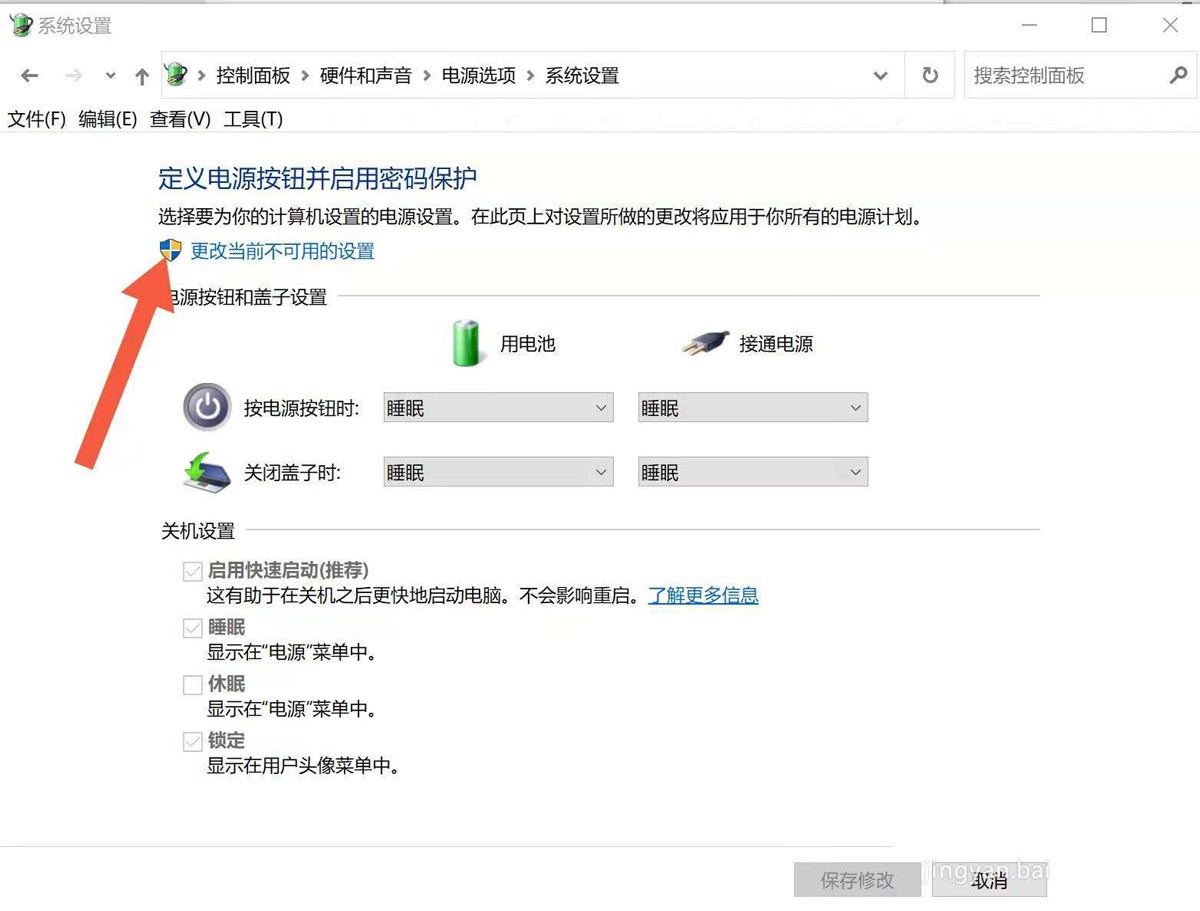
7、最后将关机设置中的启用快速启动选项关闭即可。
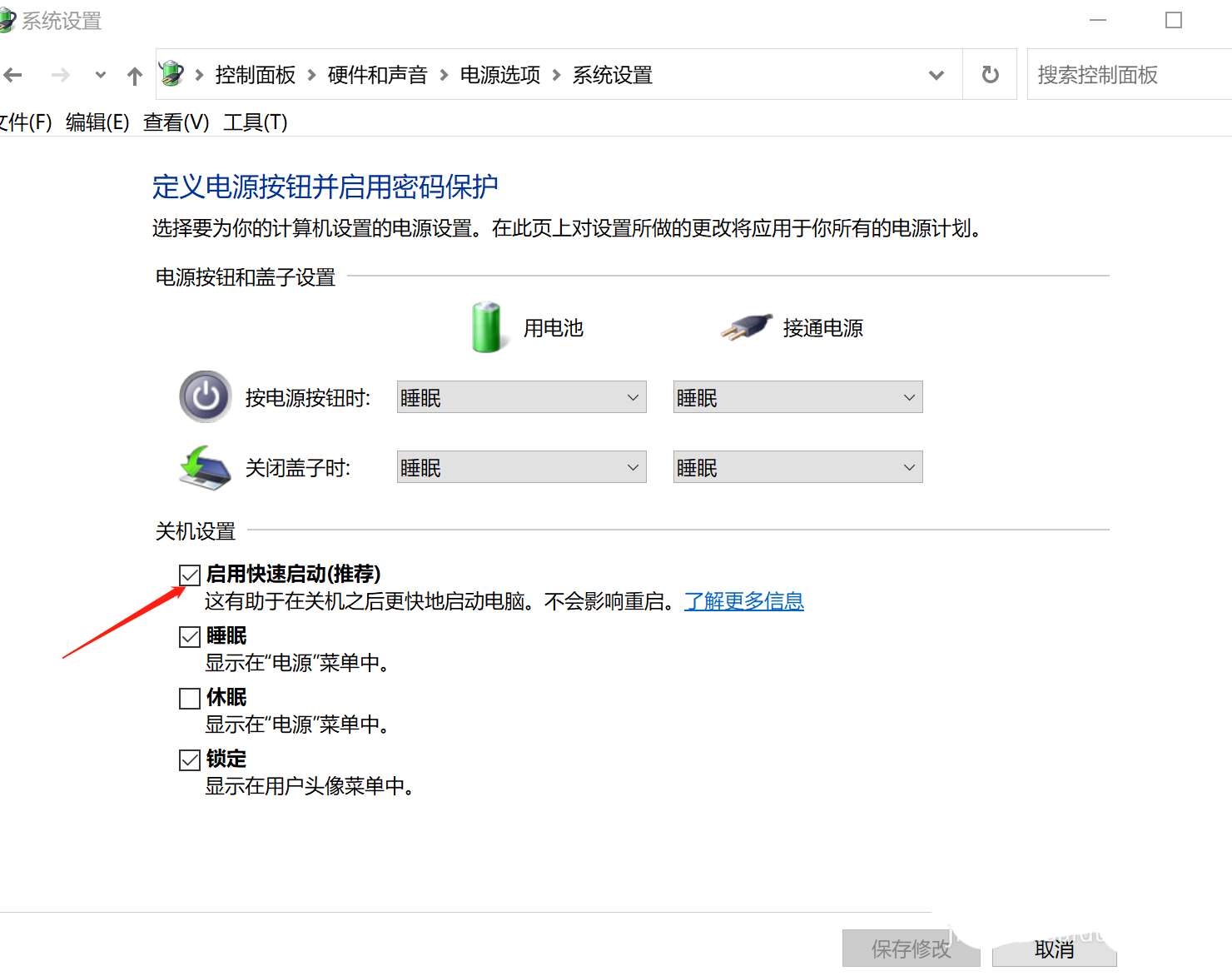
下载仅供下载体验和测试学习,不得商用和正当使用。
点击下载